在日常生活中,我们经常会遇到需要调整手机图片像素大小的情况,有时候我们拍摄的照片像素过大,占用了手机存储空间,也影响了图片的上传和分享速度。如何在手机上降低图片像素呢?通过简单的操作,我们可以轻松调整图片像素大小,让照片更加便于管理和分享。接下来让我们一起来了解具体的操作步骤吧。
怎样在手机上调整图片像素大小
操作方法:
1.如下图,图片原像素为:2160*1920 2.19MB。
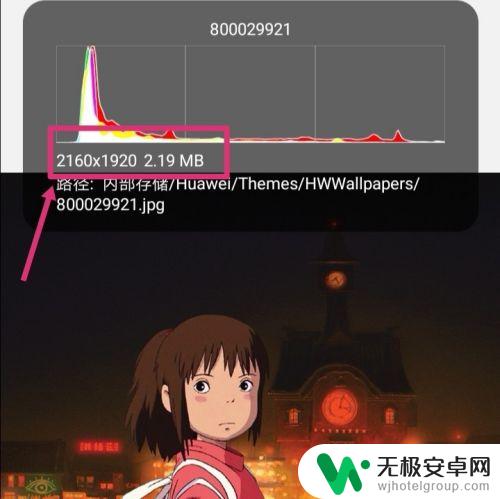
2.返回手机,进入手机设置,点搜索。
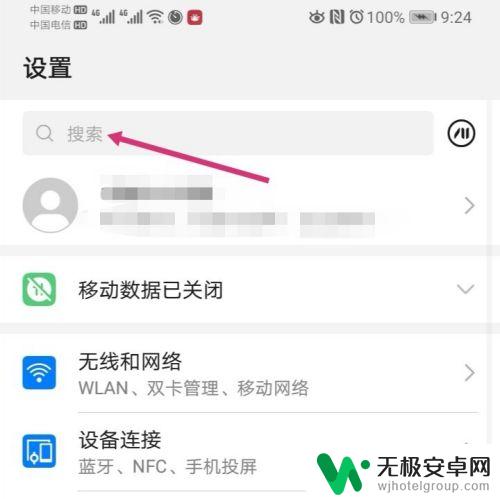
3.搜索智能分辨率,然后再点击智能分辨率。
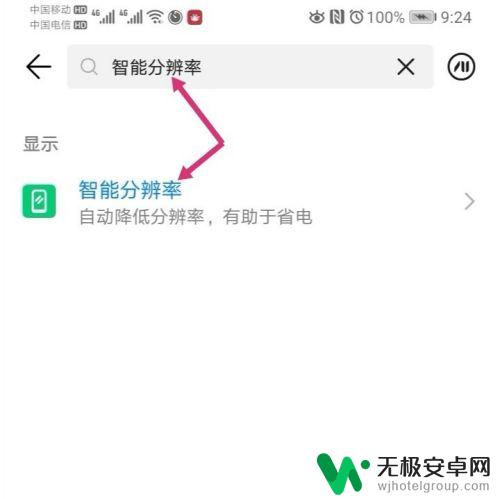
4.进入智能分辨率,把智能分辨率关闭,同时,勾选较低的像素。
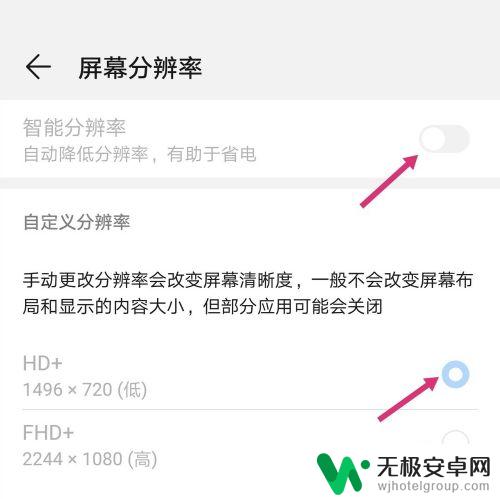
5.关闭智能分辨率后,使用手机截取原图。
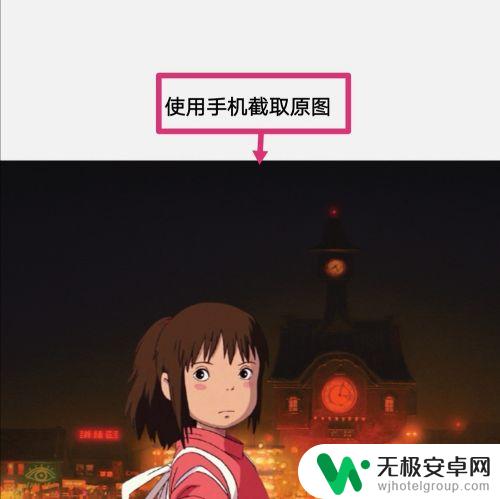
6.之后点击编辑。
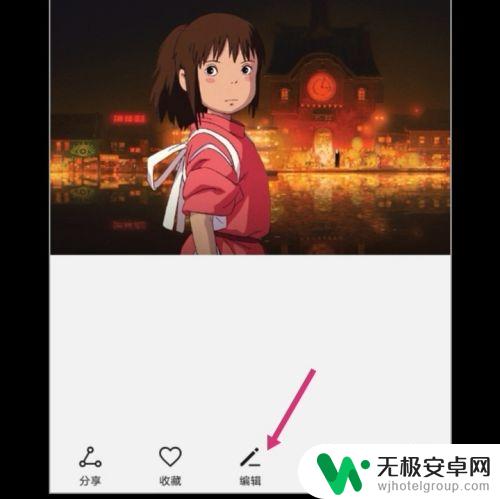
7.进入编辑,拉动图片的四个框。调整到原图大小,然后保存图片。
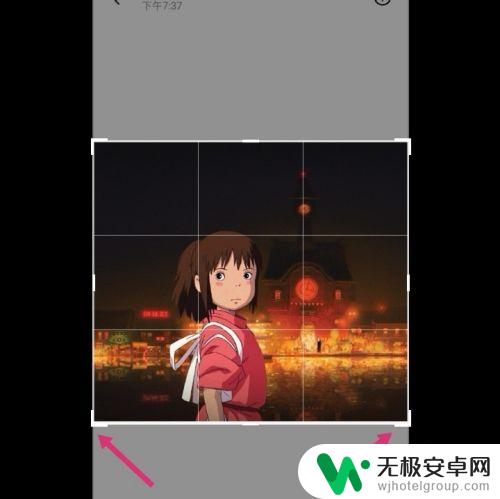
8.调整好的图片,像素就更改成如下大小了:575*516 82.31 KB。
如果要把像素变大一点,选择较高的分辨率。然后调整图片即可。
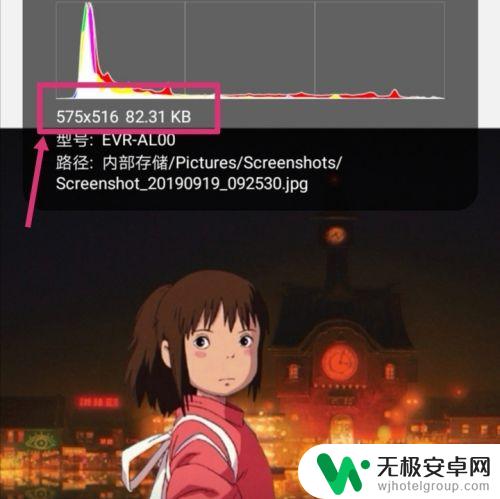
以上是关于如何在手机上降低图片像素的全部内容,如果遇到相同问题的用户,可以参考本文中介绍的步骤进行修复,希望对大家有所帮助。











